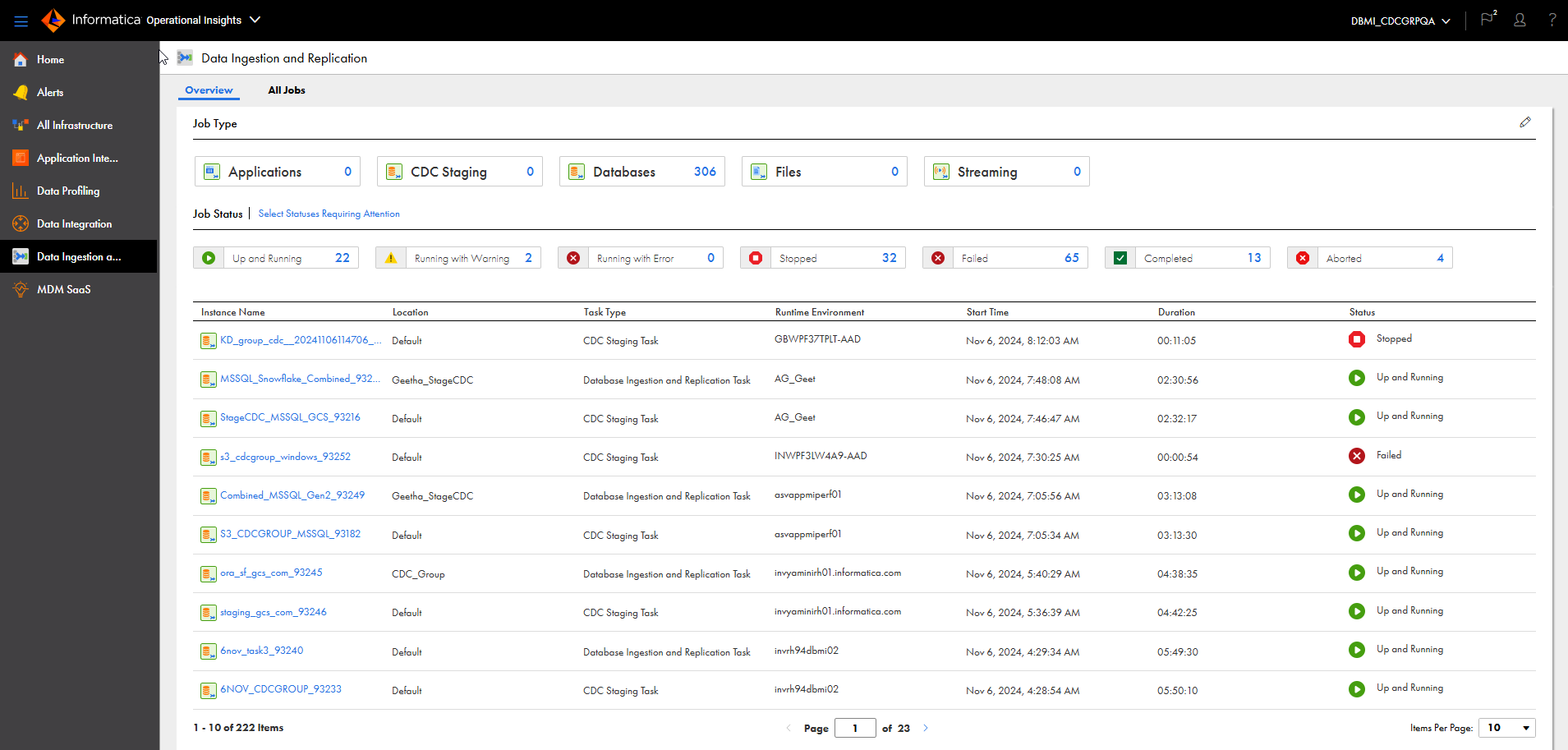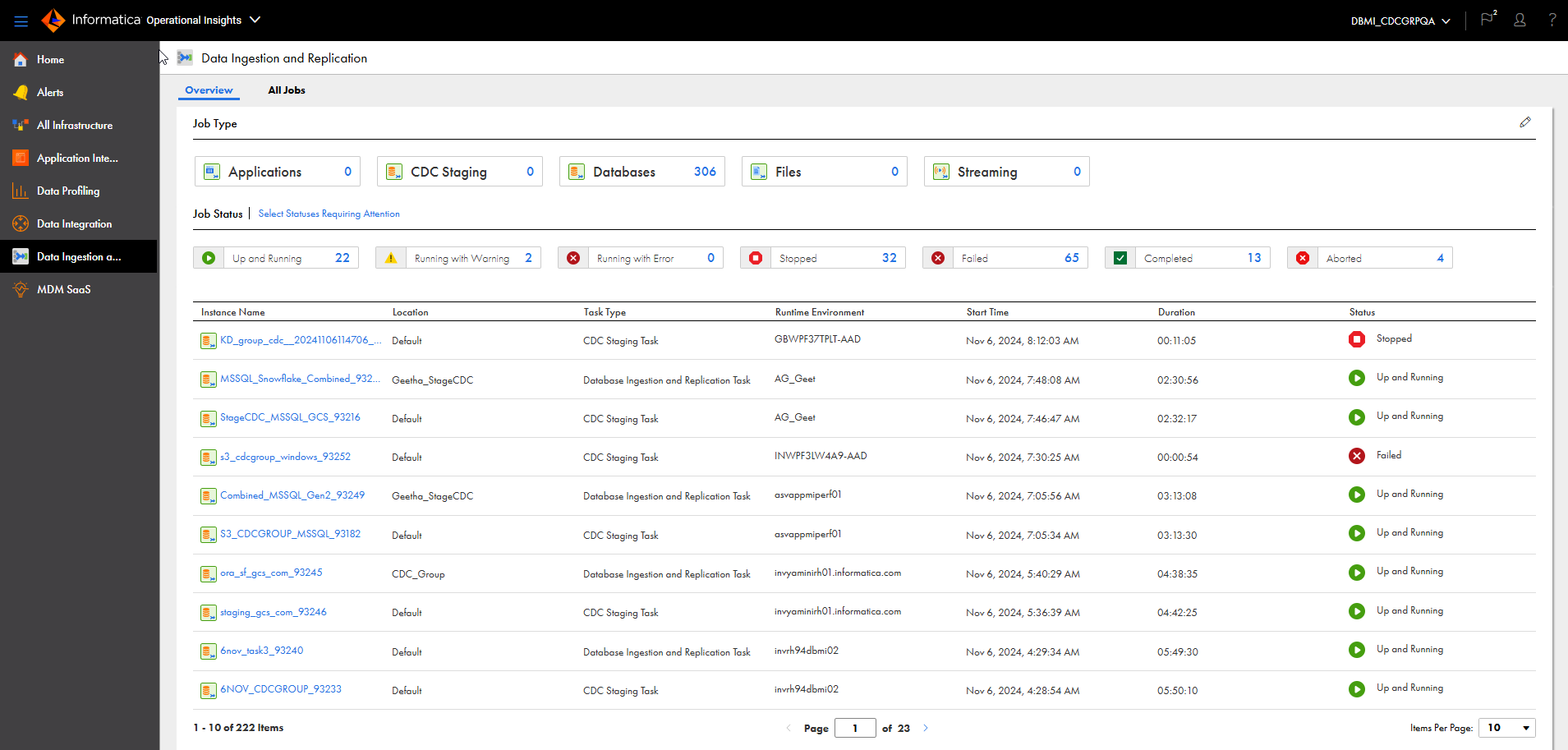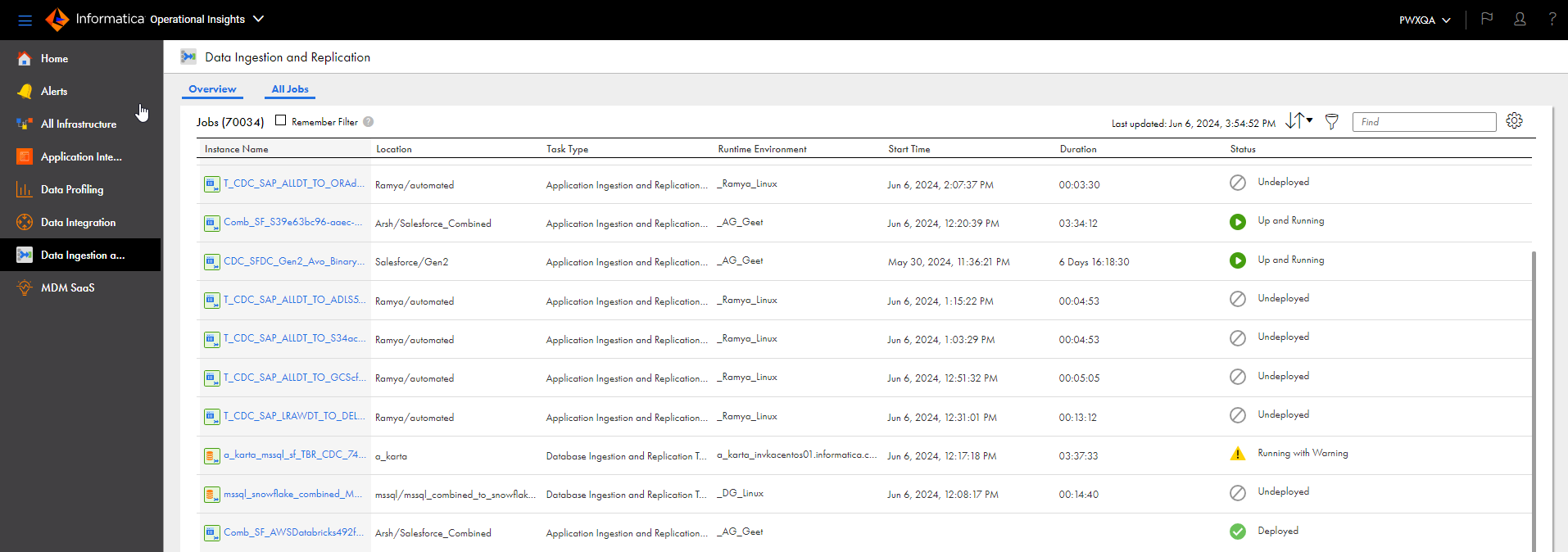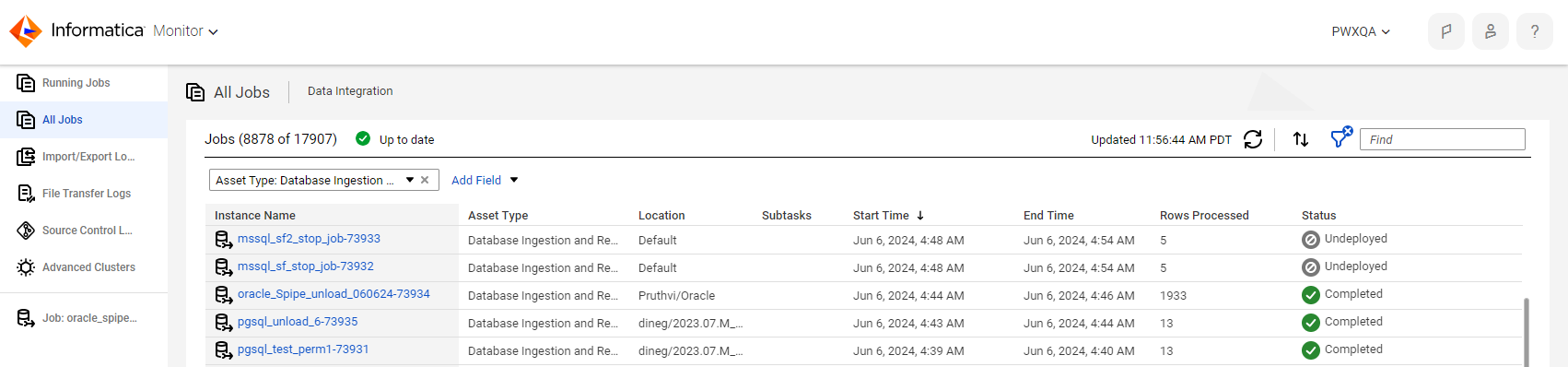すべての取り込みおよびレプリケーションジョブの監視
Operational InsightsとMonitorでは、デプロイされたすべてのデータ取り込みおよびレプリケーションジョブを監視できます。これには、アプリケーション取り込みとレプリケーションジョブ、データベース取り込みとレプリケーションジョブ、ファイル取り込みとレプリケーションジョブ、およびストリーミング取り込みとレプリケーションジョブが含まれます。
Operational Insightsでのジョブの監視
オペレーションインサイトのデータ取り込みおよびレプリケーションページには、データ取り込みおよびレプリケーションジョブのみが表示されます。
データ取り込みおよびレプリケーションページには、以下のタブがあります。
- •[概要]タブには、取り込みおよびレプリケーションジョブのリストにジョブタイプとステータスでフィルタを適用するために使用するボタンが表示されます。
- •[すべてのジョブ]タブには、組織内のメンバが作成およびデプロイしたすべてのタイプの取り込みおよびレプリケーションジョブが表示されます。
[概要]タブ
[概要]タブには、最初はデフォルトで、すべてのステータスのあらゆるタイプの取り込みおよびレプリケーションジョブが一覧表示されます。各ボタンには、そのジョブタイプまたはそのステータスと一致するジョブの数が表示されます。以下に例を示します。
上部のボタンを使用して、ジョブタイプとステータスでジョブをフィルタできます。特定のジョブタイプとステータスのジョブを表示する場合は、まずジョブタイプを選択してから、ステータスを選択します。複数のステータスボタンを同時に選択することはできません。フィルタをクリアするには、選択したボタンをもう一度クリックします。
[概要]タブに表示されるステータスボタンを制御するには、[編集](鉛筆)アイコンをクリックします。次に、[ジョブステータスの並べ替え]ダイアログボックスで、ボタンとジョブを表示するそれぞれのジョブステータスの横にある[表示]チェックボックスをオンにします。
ジョブステータスボタンの順序を変更するには、[編集](鉛筆)アイコンをクリックします。次に、[ジョブステータスの並べ替え]ダイアログボックスで、ジョブステータスの行を選択して上下にドラッグします。
対象のステータスのジョブのみを表示するには、[注意が必要なステータスの選択]をクリックします。次の例の画像は、注意が必要なステータスを持つすべてのジョブを示しています。
このオプションにより、[失敗]または[実行中(警告あり)]ステータスのアプリケーション取り込みとレプリケーションジョブまたはデータベース取り込みとレプリケーションジョブ、[失敗]ステータスのファイル取り込みとレプリケーションジョブ、および[実行中(エラーあり)]または[実行中(警告あり)]ステータスのストリーミング取り込みとレプリケーションジョブが一覧表示されます。フィルタをクリアするには、もう一度[注意が必要なステータスの選択]をクリックします。特定のジョブタイプの注意が必要なジョブを表示する場合は、まずジョブタイプを選択してから、[注意が必要なステータスの選択]をクリックします。
注: [概要]タブまたは[ジョブステータスの並べ替え]ダイアログボックスで設定したすべてのフィルタは、現在のセッションでのみ、またはセッション中に変更するまでアクティブです。
[すべてのジョブ]タブ
[すべてのジョブ]タブには、組織のすべてのデータ取り込みおよびレプリケーションジョブが一覧表示されます。例:
ジョブリストが長い場合は、次のいずれかの方法を使用して、ジョブを検索できます。
- •ジョブインスタンス名に基づいてジョブを検索するには、[検索]テキストボックスにジョブ名または名前の一部を入力します。名前の一部を入力すると、検索操作はインスタンス名の任意の場所にその文字列があるかどうかを検索します。インスタンス名の検索文字列にパーセント記号(%)ワイルドカードを含めて、「ing2%798」などの1つ以上の文字を表すようにすることができます。次の記号は含めないでください: 疑問符(?)、番号記号(#)、またはアンパサンド(&)。これらの記号のいずれかを含めると、検索操作は結果を返しません。
- •ジョブのリストをフィルタするには、[フィルタ]アイコンをクリックします。[フィルタの追加]をクリックし、1つ以上のフィールドのフィルタ条件を入力します。[インスタンス名]フィールドに、完全なジョブインスタンス名または名前の一部を入力できます。インスタンス名の値にパーセント記号(%)ワイルドカードを含めて、「vp%test3」など名前の中の1つ以上の文字を表すようにすることができます。フィルタは、変更されるまで、現在のセッションの自分のユーザー名に対してのみ保存されます。[フィルタを記憶]チェックボックスを選択することで、今後のセッション用にフィルタを保存できます。既存のフィルタ条件をクリアするには、[フィルタ]アイコンをもう一度クリックします。
- •一覧表示されたジョブをソートするには、カラムの見出しをクリックするか、[ソート]の上矢印または下矢印をクリックして、ソートするフィールドを選択します。アプリケーション取り込みとレプリケーションジョブ、データベース取り込みとレプリケーションジョブ、ストリーミング取り込みとレプリケーションジョブのデフォルトのソート順は、タスクがデプロイされた時刻の順です(最新のものから表示)。ファイル取り込みとレプリケーションジョブのデフォルトのソート順は、ジョブが開始された時刻の順です(最新のものから表示)。
また、各行の最後にある[アクション]メニューを使用すると、ジョブのタイプとステータスに応じて、ジョブに対して再デプロイなどのアクションを実行することもできます。
ヒント: リスト内の行の間隔を変更するには、[検索]ボックスの右にある[設定]アイコンをクリックします。
Monitorでのジョブの監視
モニタの[すべてのジョブ]ページと[実行中のジョブ]ページには、それぞれのページに応じて、データ取り込みおよびレプリケーションジョブとデータ統合ジョブ(両方のタイプのジョブを実行する場合)を含め、すべてのジョブと実行中のすべてのジョブが表示されます。
次の図に、モニタの[すべてのジョブ]ページの例を示します。
[実行中のジョブ]ページですべての実行中のジョブを監視できます。[実行中のジョブ]ページには、開始中、キューに格納、実行中、および一時停止中のジョブが一覧表示されます。[すべてのジョブ]または[実行中のジョブ]のいずれかで特定のジョブの詳細をドリルダウンするには、インスタンス名をクリックすると、ジョブのページが表示されます。
アプリケーション取り込みとレプリケーションまたはデータベース取り込みとレプリケーションをデプロイした場合、[すべてのジョブ]ページのジョブリストでは、最新のジョブが自動的に先頭に表示されるわけではありません。[開始時刻]プロパティを使用してジョブをソートするか、検索機能とフィルタ機能を使用して特定のジョブを検索できます。
[すべてのジョブ]ページまたは[実行中のジョブ]ページでジョブを検索するには、次のいずれかの方法を使用します。
- •一覧表示されたジョブをソートするには、カラムの見出しをクリックするか、[ソート]アイコンをクリックして、ソートするフィールドを選択します。
- •ジョブインスタンス名に基づいてジョブを検索するには、[検索]テキストボックスにジョブ名または名前の一部を入力します。
- •いずれかのページに表示されるカラムを変更するには、カラムヘッダー行を右クリックし、フィールドの選択を変更します。
- •[すべてのジョブ]ページでジョブリストにフィルタを適用するには、[フィルタ]アイコンをクリックします。[フィルタの追加]をクリックし、リストされた1つ以上のフィールドのフィルタ条件を入力します。
各ジョブ行の端にある[アクション]メニューを使用して、ジョブのステータスとタスクタイプに応じて、ジョブに対してアクションを実行できます。また、[すべてのジョブ]ページと[実行中のジョブ]ページで、 [アクション]メニューの[停止]アイコンを使用してデータ取り込みおよびレプリケーションジョブを停止することもできます。
[すべてのジョブ]ページでは、デプロイされていないジョブの保持期間は、ジョブログサービス(JLS)の消去ポリシーに基づきます。